スタンプ感覚
LINEのスタンプ機能を使っていますか?
コミュニケーションアプリであるLINEではスタンプを購入することでメッセージを打たなくてもやり取りすることができます。喜怒哀楽を表したスタンプやメッセージ付きのスタンプなど、LINEストアには膨大な数のスタンプが販売されています。
もはやコミュニケーションアプリではスタンプ機能が定番となりつつありますが、iOSのバージョンが10になったことで標準アプリである「iMessage」でも名前こそ「ステッカー」と呼ばれていますが、スタンプと同等の機能が使えるようになりました。
今回はメッセージアプリでのステッカーの使い方をご紹介いたします。
※動作確認環境:iPhone 6(iOS 10.0.2)
ステッカーのダウンロード方法
「ステッカー」は準備なしに使うことはできません。
まずはApp Storeからステッカーをダウンロードしてこなければなりません。
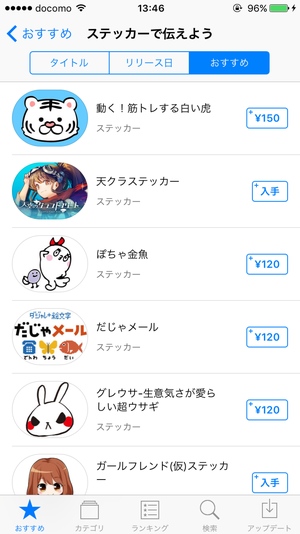
ステッカーのダウンロードの仕方はアプリのダウンロードの仕方と全く同じです。
ステッカーの探し方はApp Storeの「おすすめ」に掲載されているページから探すか、検索で「ステッカー」や「Stickers」などの言葉を入力して探す方法などがあります。現段階ではステッカー自体の数も多くないので欲しいステッカーを見つけるのに時間がかかってしまうかもしれません。
ちなみに検索するとキーワードに引っかかったアプリとステッカーが混ざって出てきますが、見分け方は「アプリ」がより四角に近く、「ステッカー」が横に長い円形になっています。
ステッカーの使用方法
ステッカーのダウンロードが完了したらいよいよメッセージで使えるようになります。
まずは、「iMessage」アプリを開きメッセージ送信画面へと移ります。
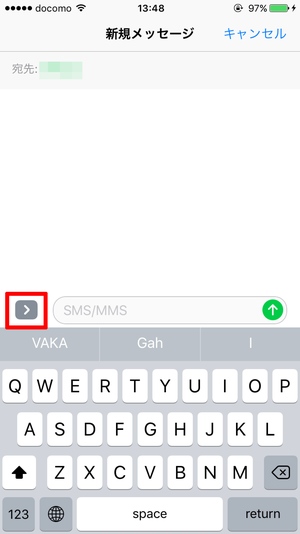
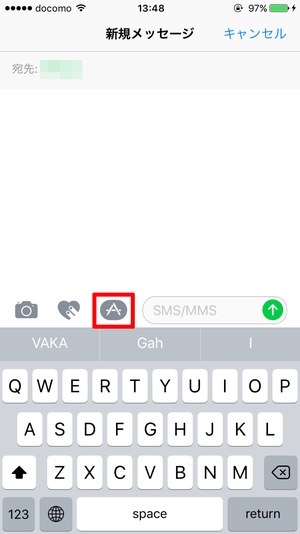
メッセージ入力欄の横にあるボタンを押すと赤枠のようなアイコンが出てくるので押します。
するとステッカーが使えるページが出てくるので、横にスライドさせて先ほどダウンロードしたステッカーページまで移動しましょう。
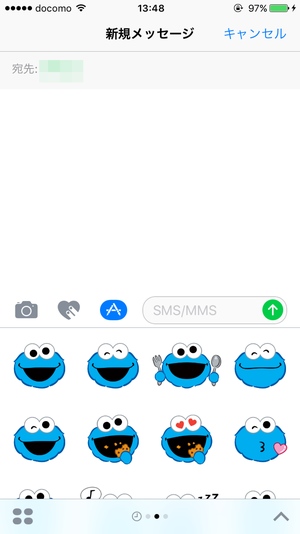
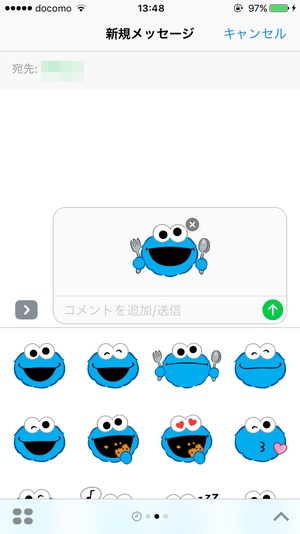
あとは好きなステッカーを選択して送信してあげればいいだけです!
動くステッカーや表情豊かなステッカーを使ってメッセージを盛り上げてください!
ステッカーの削除方法
ステッカーはダウンロードすることもできれば削除ももちろんできます。
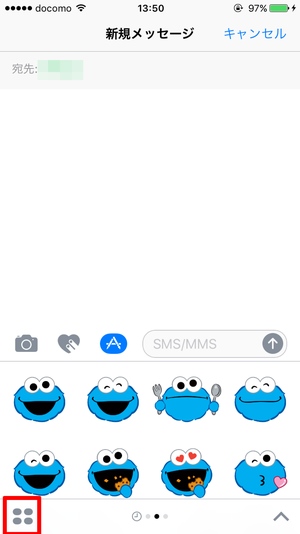
削除の仕方は、まず画面左下にある4つの丸のボタンを押します。
するとステッカーのアイコンが一覧として出てきます。
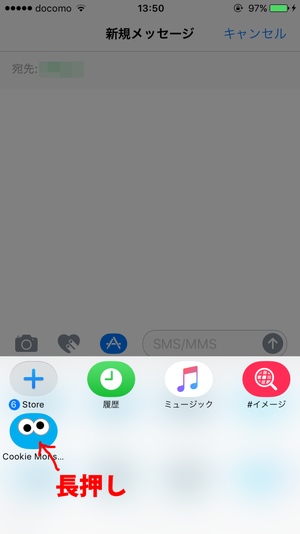

あとはアイコンを長押しして「×」マークを表示させ、消したいステッカーを削除していけばいいだけです。「アプリ」を消すときと全く同じですね!
まとめ
以上、「ステッカー」の基本的な使い方でした。
LINEのスタンプなどを使ったことがある人ならほぼ同様の使い方なのですぐに馴染めると思います。数はまだまだ少ないですがメッセージアプリをよく使っている人にとっては嬉しい新機能なのではないでしょうか。人気ゲームアプリのキャラクターがステッカーになったものも多いので、ゲームを楽しんでステッカーも購入する、なんて流れも生まれるかもしれません。
文字だけじゃないやり取りも華があって面白いですよ!
スポンサーリンク
